怎么消除杂音保留人声
- 来源: 金舟软件
- 作者:Kylin
- 时间:2025-03-06 18:05:36

闪电音频剪辑软件
-
官方正版
-
纯净安全
-
软件评分:
 AI摘要
AI摘要
本文介绍了三种消除音频杂音、保留人声的方法。使用闪电音频剪辑软件、Adobe Premiere Pro或Audacity,通过简单几步操作即可去除录音中的噪音,让人声更清晰。这些工具操作简单,适合不同水平的用户,能有效解决日常录音中的杂音问题,提升音频质量。
摘要由平台通过智能技术生成怎么消除杂音保留人声?我们在处理音频文件时总会有这样的需求,那么如何处理呢?
大部分小伙伴喜欢记录自己生活中有趣的事物,不管是视频录制还是声音录制。在录音环境不太好的情况下,音频就会出现很多杂音,那么想要听清楚人声就需要消除这些杂音了。我们可以借助专业的工具解决,具体操作如下,一起来看看吧!
方法一:闪电音频剪辑软件
闪电音频剪辑软件一款专业高效的音频剪辑软件,提供剪切、合并、混流、降噪等等多种编辑功能,支持多种音频格式的导入导出,对音频处理非常细致和易操作。最主要的特点即是简单、易上手,不管是小白还是专业人员都能够轻轻松松对所需音频进行常规剪辑操作。利用它我们可以简单的对下载/录制好的音频文件重新编辑或者调整使用用途,包括可以制作手机铃声、电脑提示音等等,为您的生活增添独特的个性。
消除杂音保留人声操作步骤:
步骤1、电脑上打开闪电音频剪辑软件,点击添加文件。
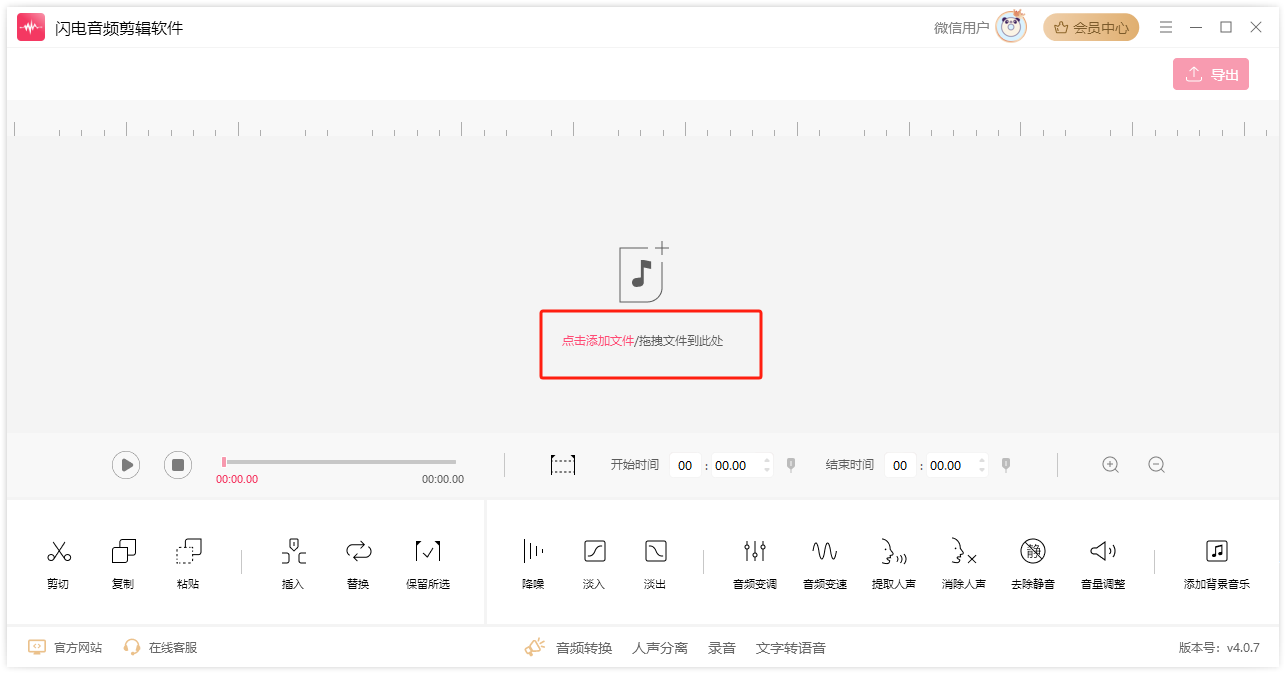
步骤2、Ctrl+A选中全部音频内容,在软件下方选择“降噪”。
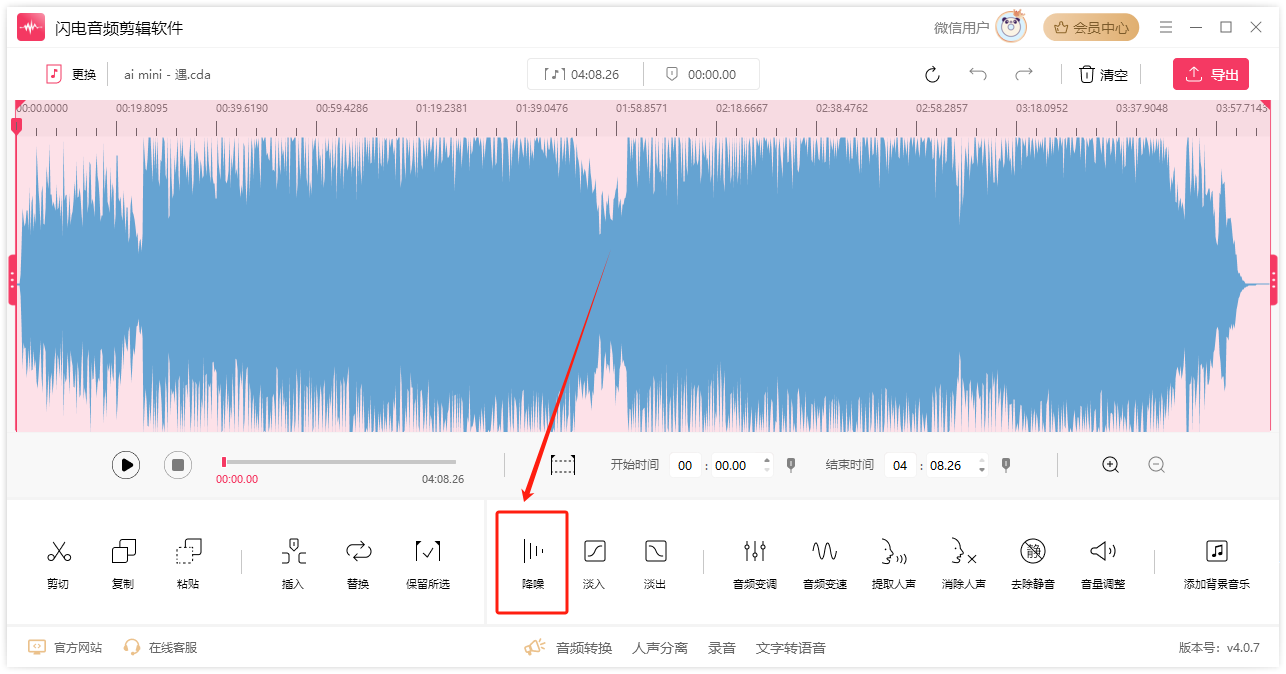
步骤3、弹出设置窗口选择降噪程度即可。
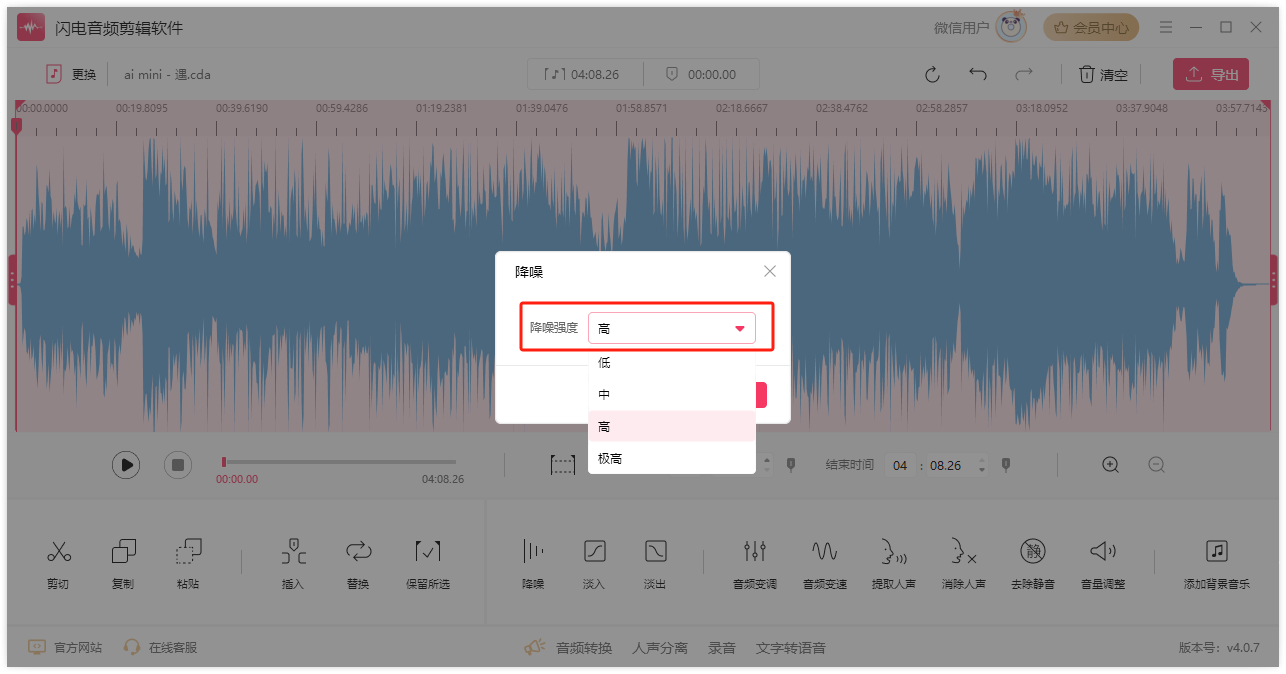
步骤4、处理完成后,点击右上角的“导出”就可以了。
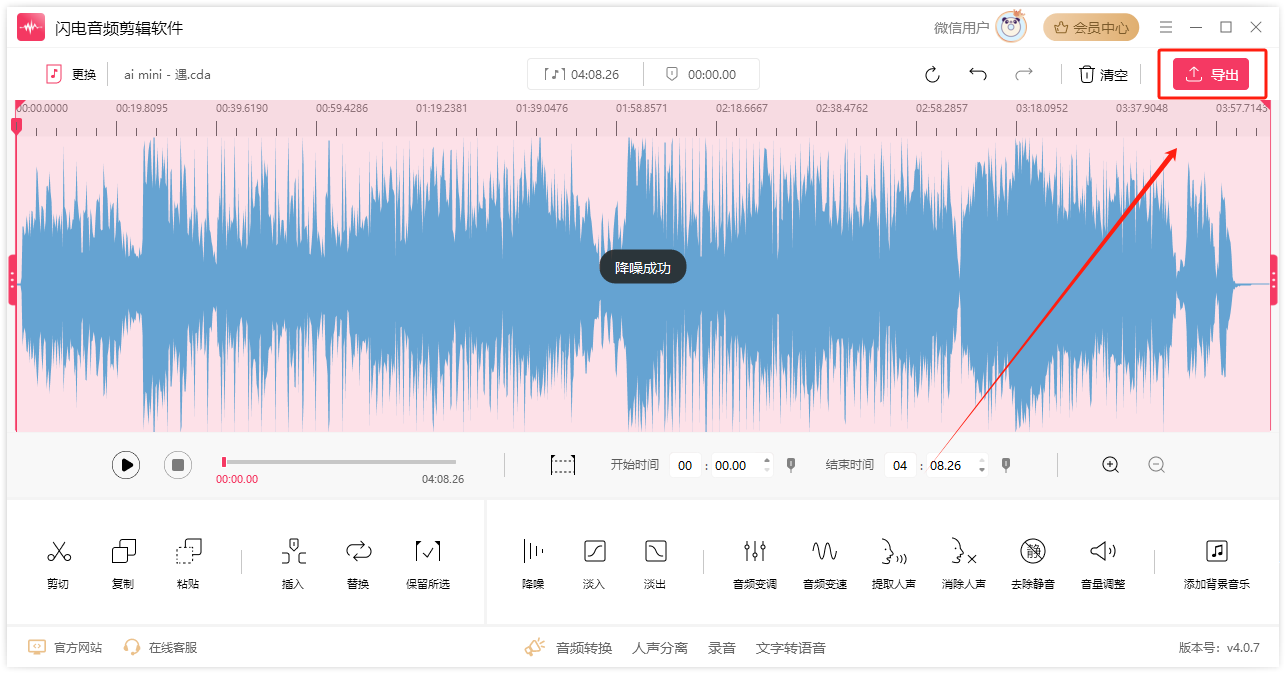
步骤5、设置导出音频格式,保存位置等,再次点击“导出”。
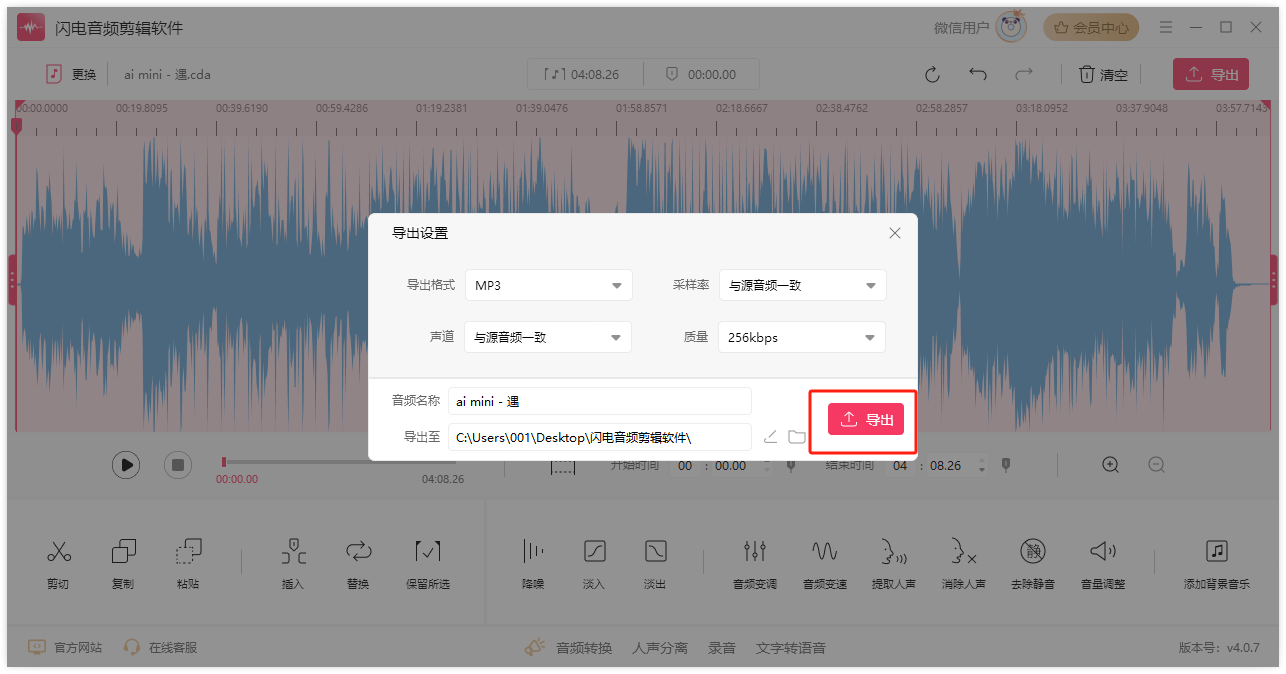
步骤6、弹出完成提示窗口,点击前往导出文件位置即可查看。
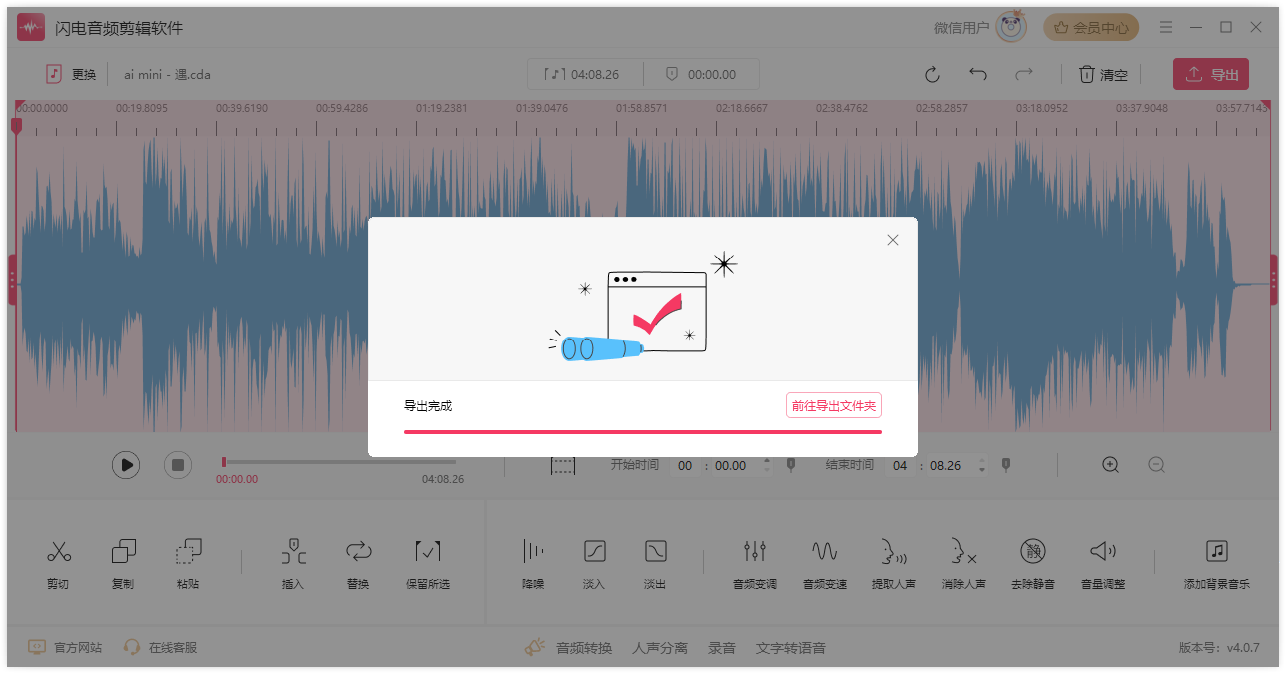
方法二:Adobe Premiere Pro 2020
Adobe Premiere Pro,简称Pr,是由Adobe公司开发的一款视频编辑软件。常用的版本有CS4、CS5、CS6、CC 2014、CC 2015、CC 2017、CC 2018、CC 2019、CC2020、CC2021、CC2022以及2023版本。Adobe Premiere有较好的兼容性,且可以与Adobe公司推出的其他软件相互协作。这款软件广泛应用于广告制作和电视节目制作中。
消除杂音保留人声操作步骤:
步骤1、首先打开pr软件,新建项目后导入素材,并将导入的素材拖拽到时间轴面板中。
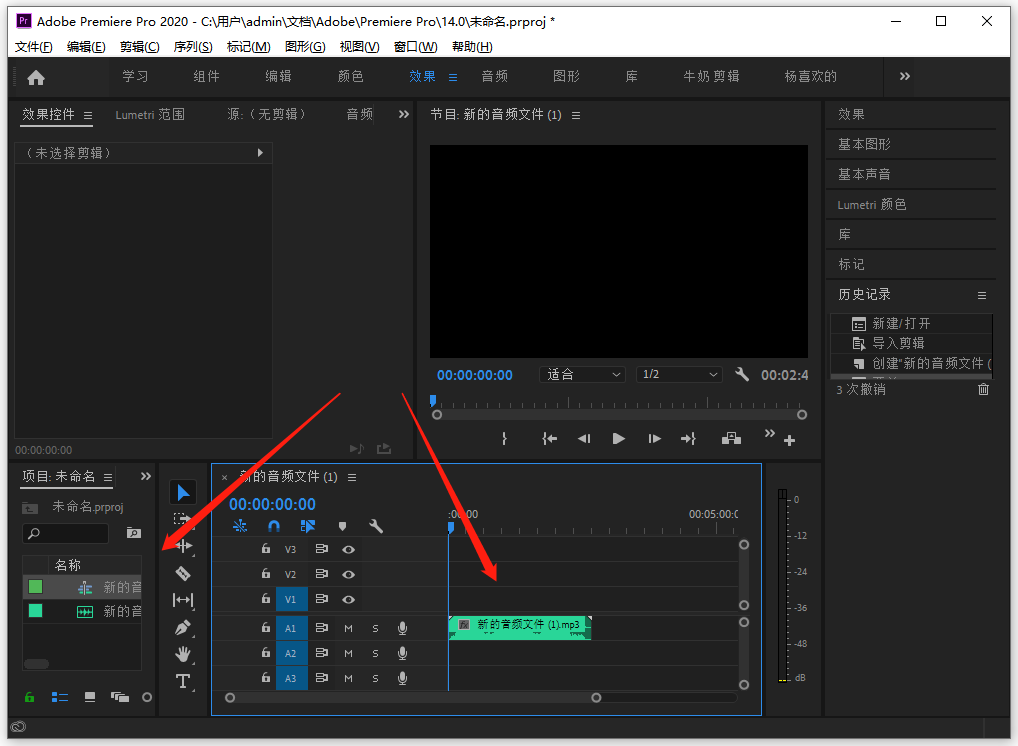
步骤2、接着点击右侧的效果面板,点击音频效果,点击降噪。
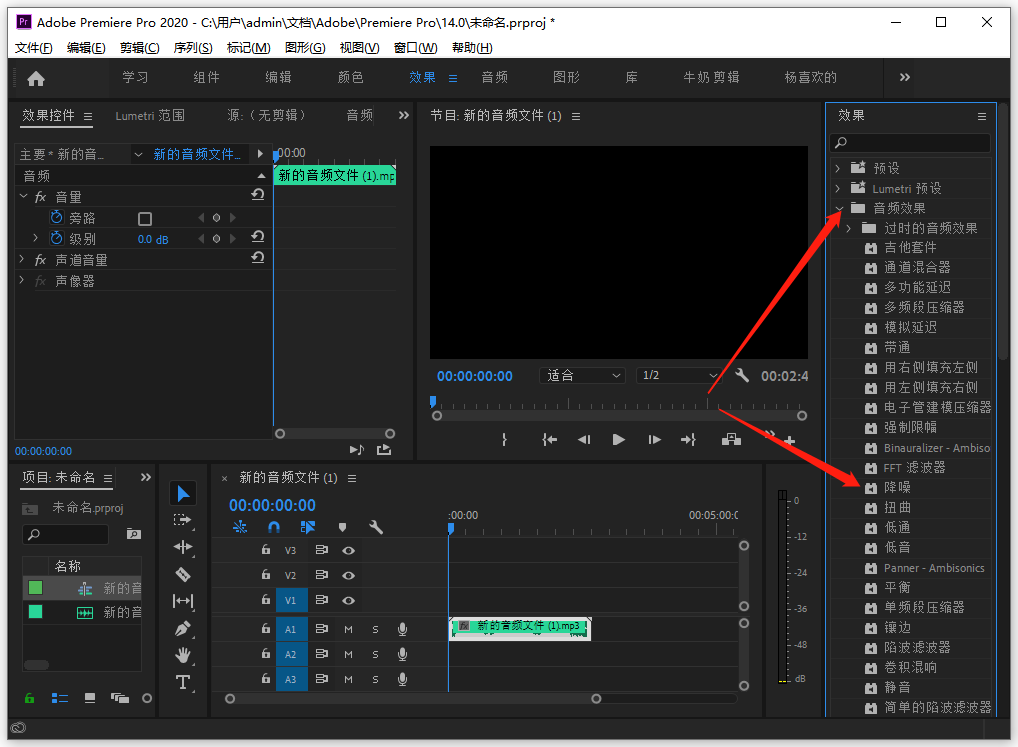
步骤3、点击左侧的效果空间里面的降噪,编辑按钮,对音频进行降噪处理。
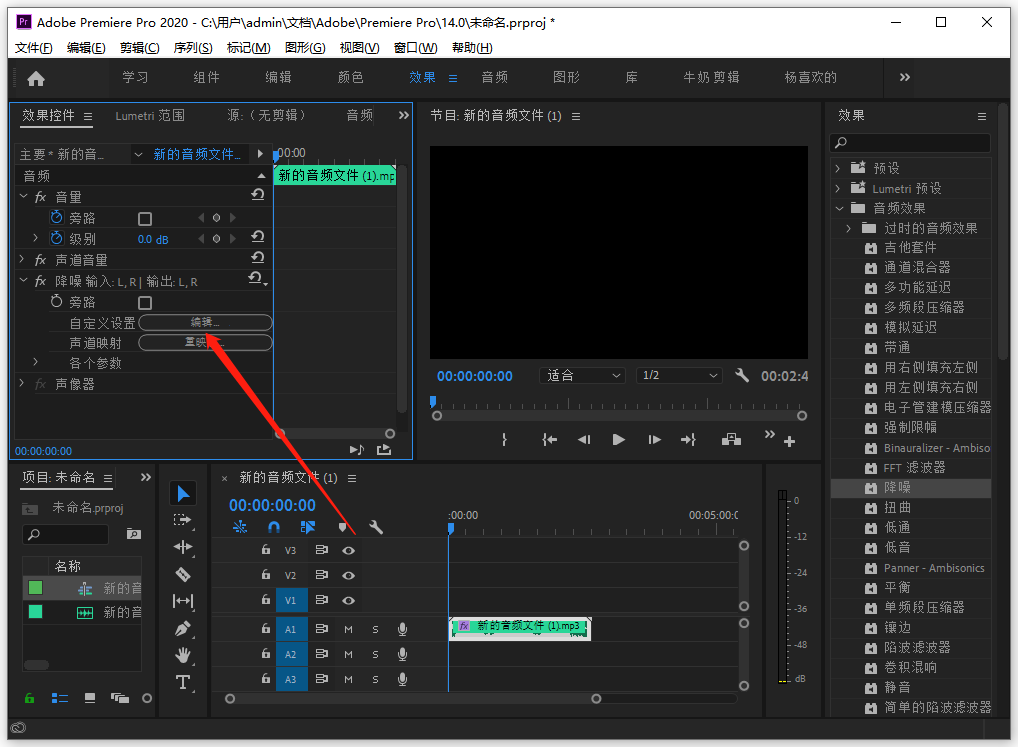
步骤4、点击效果,搜索人声增强,并双击应用到音频。接着左上方有一个效果控件,在里面找到自适应降噪,再点击“编辑”。再在接下来的弹窗中把预设的设置改成“强降噪”就可以了。

方法三:Audacity
Audacity中文版一款跨平台、免费开源的录音、编辑声音编辑器,让你轻松编辑音乐文件无负担,Audacity中文版提供了理想的音乐文件功能自带的声音效果包括回声,更改节拍,减少噪音,而Audacity内建的剪辑、复制、混音与特效功能,更可满足一般的编辑需求。
消除杂音保留人声操作步骤:
步骤1、打开Audacity软件,点击文件选择打开将要去除杂音保留人声的录音文件打开。

步骤2、选择音频中需要消除杂音的片段,在“效果”中选择“降噪”,然后进行处理就可以了。
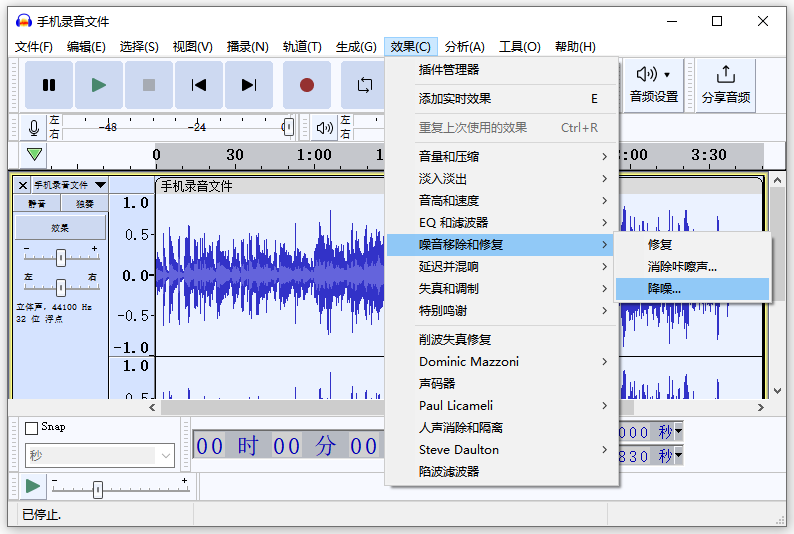
上面就是关于怎么消除杂音保留人声的操作介绍了,如果你也遇到了类似的音频剪辑难题,那么可以采取金舟办公提供的以上任意三种方法的一种就可以有效解决消除杂音保留人声的问题了。
推荐阅读:
温馨提示:本文由金舟软件网站编辑出品转载请注明出处,违者必究(部分内容来源于网络,经作者整理后发布,如有侵权,请立刻联系我们处理)
 已复制链接~
已复制链接~






































































































































